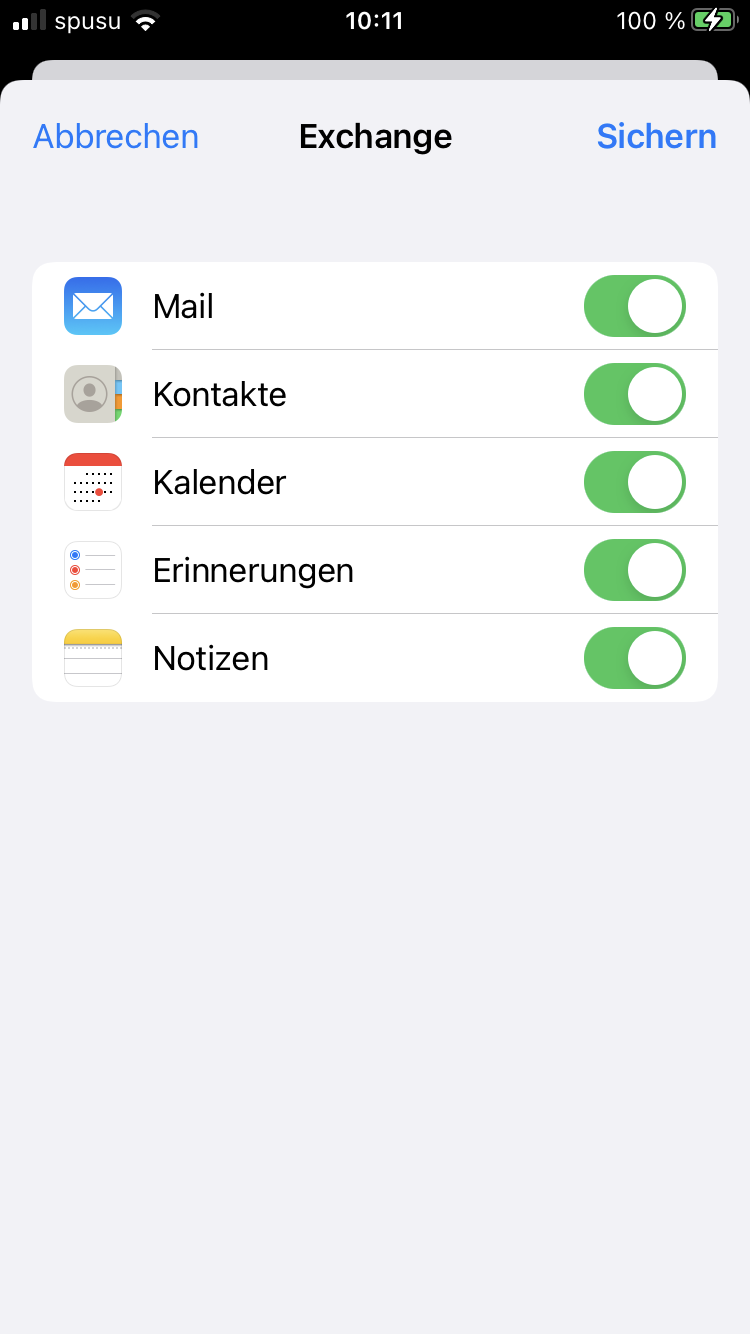iPhone
Diese Anleitung hilft Ihnen beim Einrichten der Synchronisation des iPhone (bzw. des iPod Touch) mit dem Exchange-Server der Universität Wien. Sie müssen keine zusätzliche Software installieren. Es können E-Mails, Termine, Kontakte, Erinnerungen und Notizen synchronisiert werden.
Voraussetzungen
- Ein iPhone mit eingerichtetem und betriebsbereitem Internetzugang
- Eine gültige u:account-UserID samt Passwort
- Ein gültiges Exchange-Konto der Universität Wien
Exchange konfigurieren
Öffnen Sie am Startbildschirm die Einstellungen.
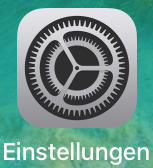
Wählen Sie Mail aus.
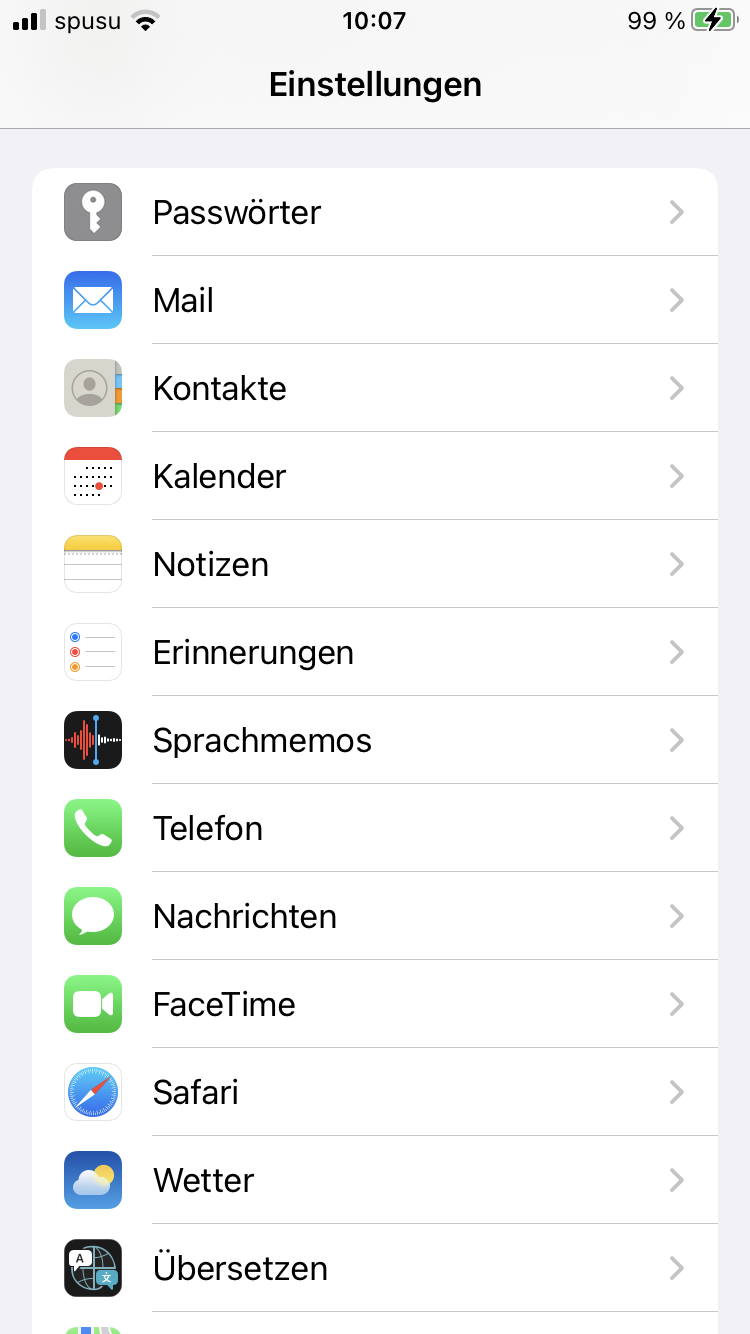
Gehen Sie auf Accounts.
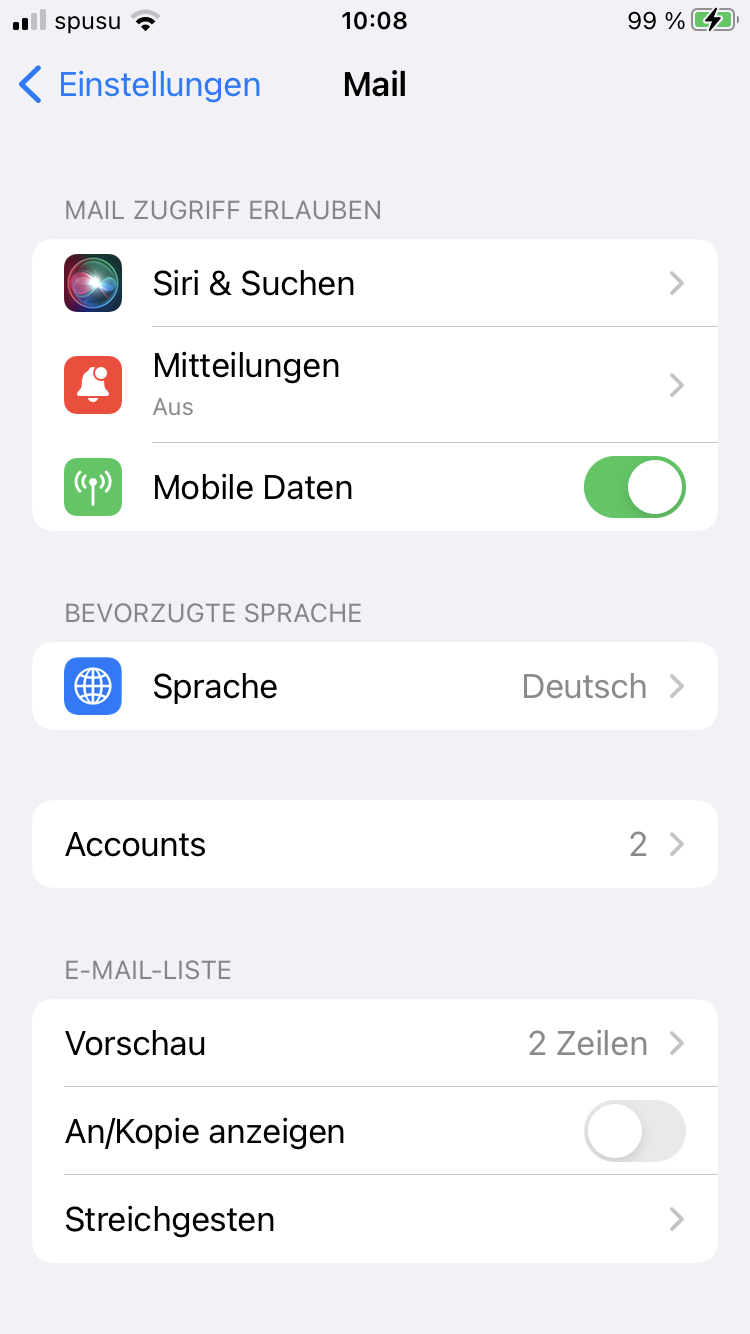
Wählen Sie Account hinzufügen.
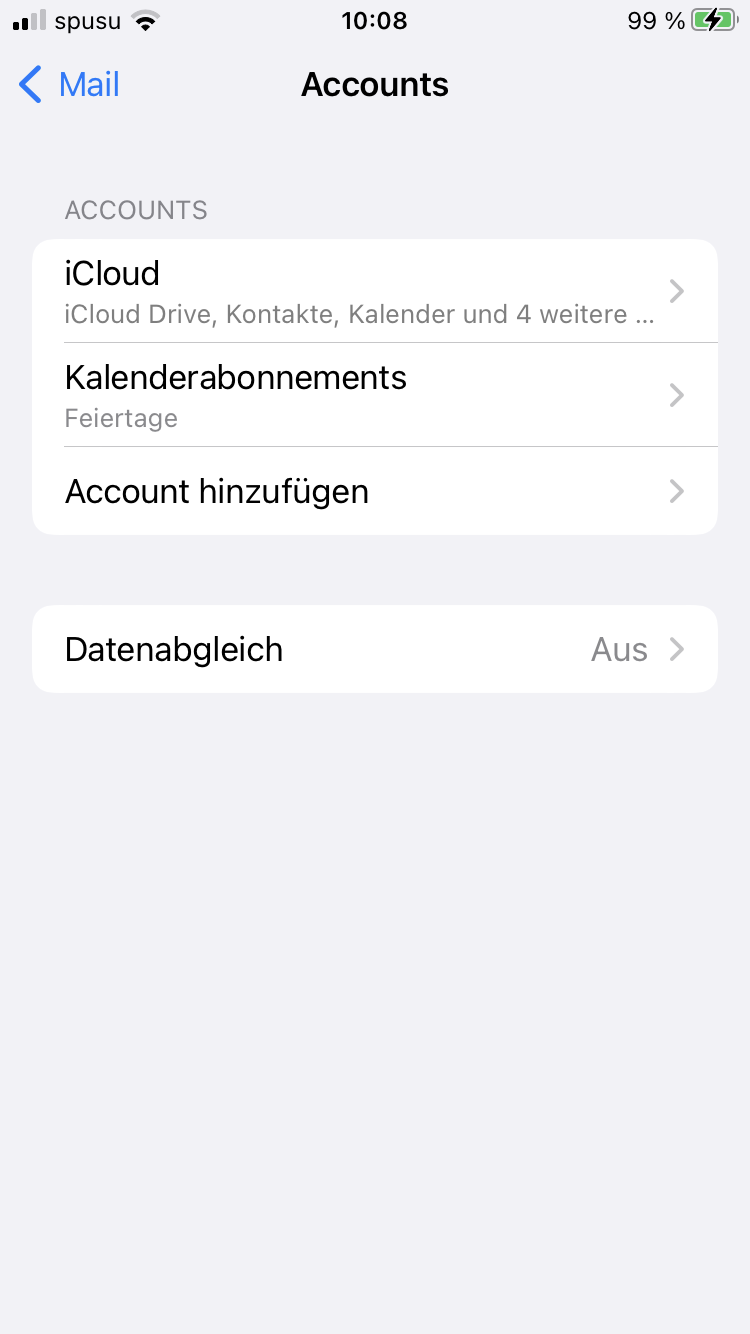
Als Account wählen Sie Microsoft Exchange.
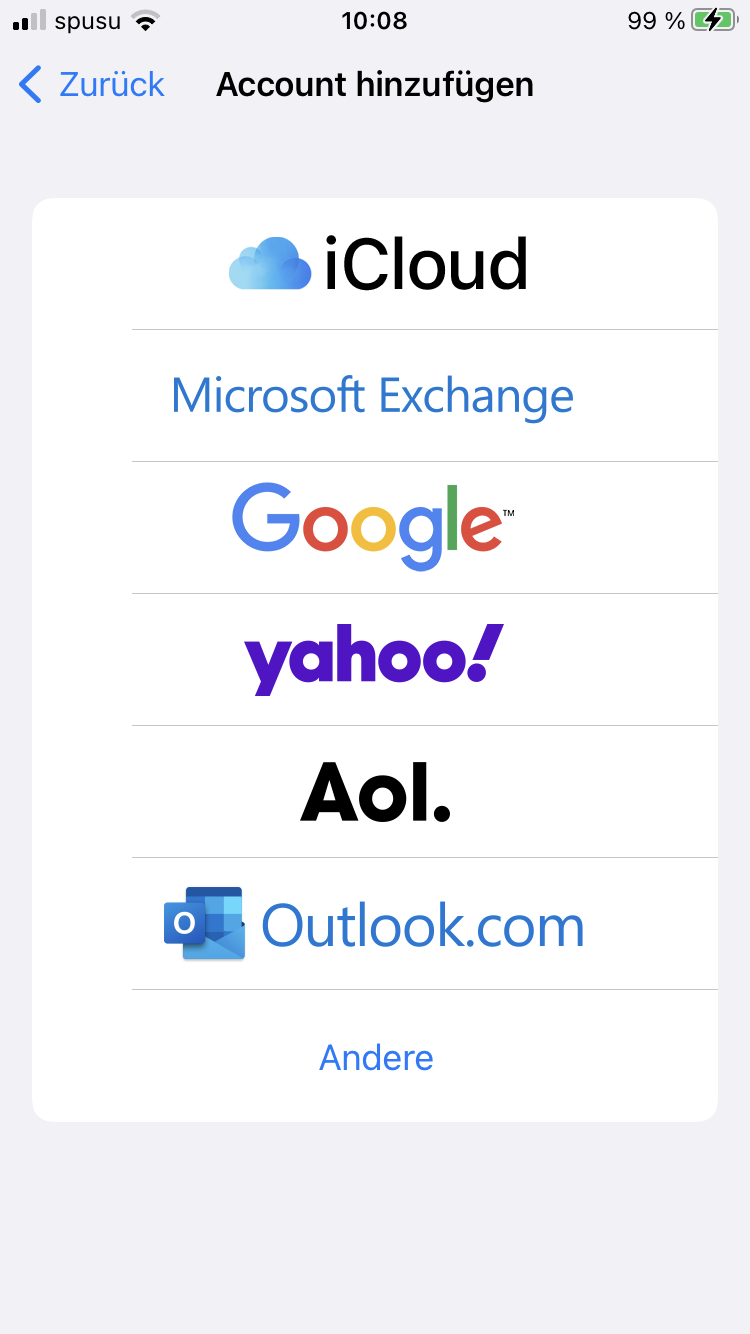
Geben Sie Ihre E-Mail-Adresse der Universität Wien ein und drücken Sie auf Weiter.
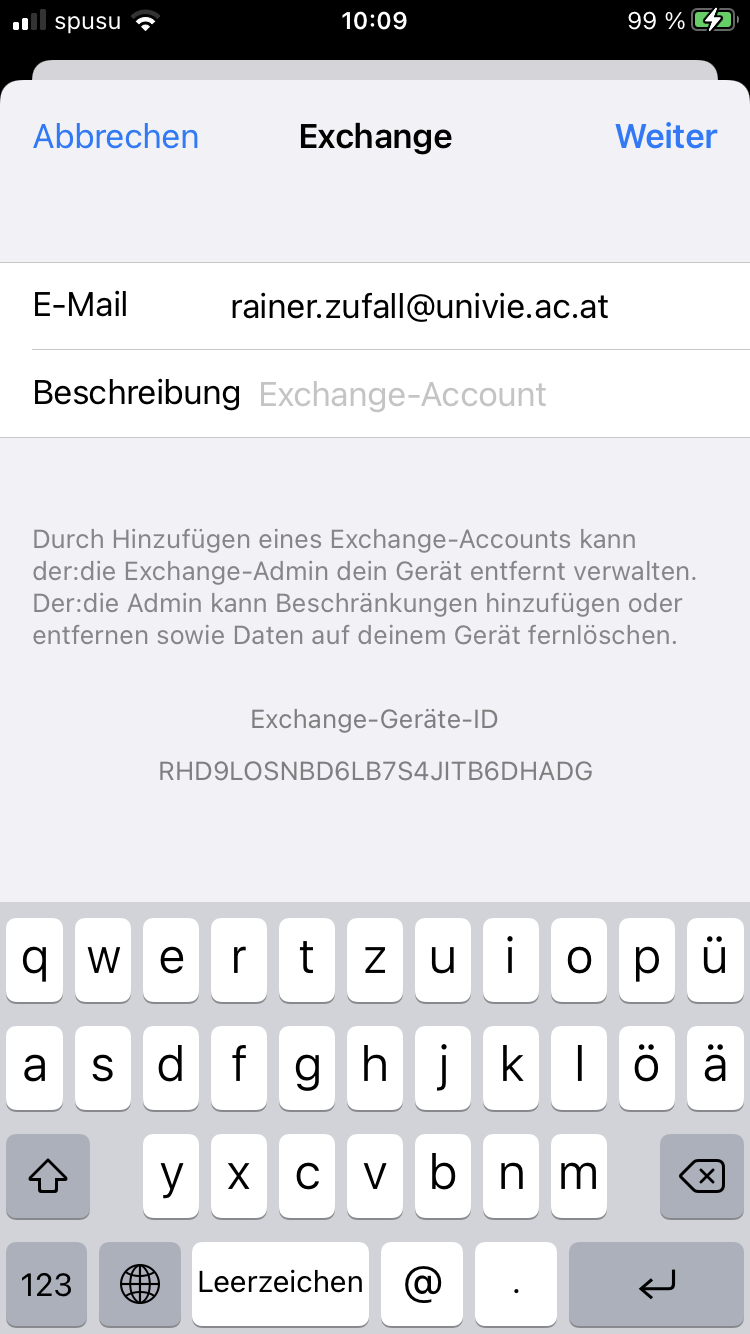
Drücken Sie auf Manuell konfigurieren.
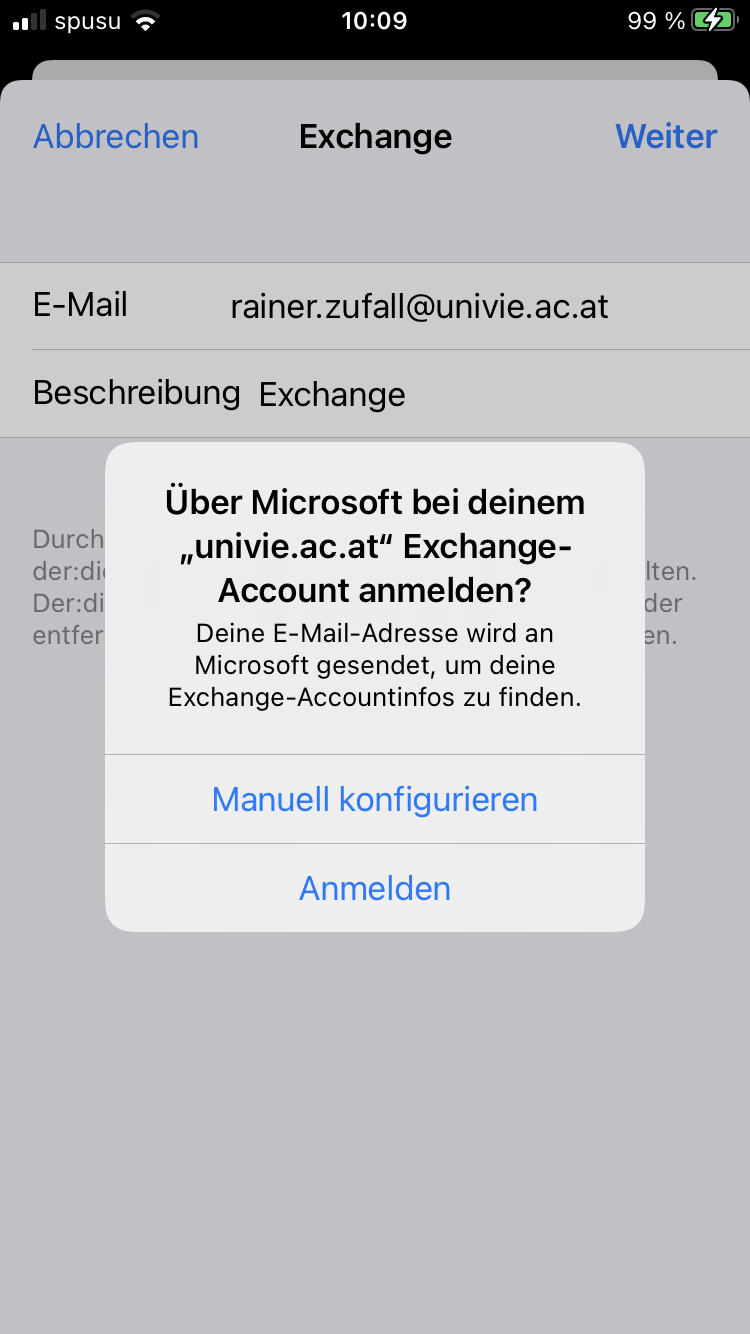
Geben Sie folgende Daten an:
- E-Mail: Ihre E-Mail-Adresse der Universität Wien
- Passwort: Ihr u:account-Passwort
Klicken Sie anschließend auf Weiter.
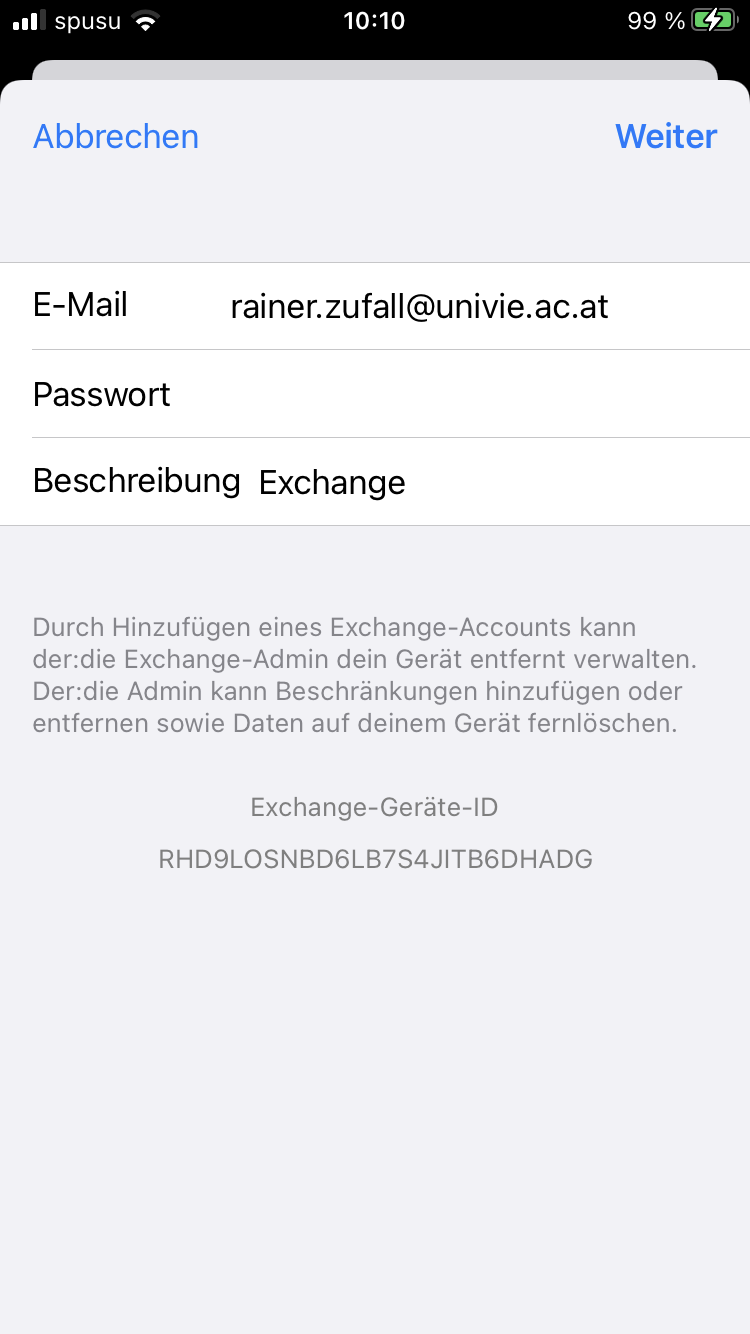
Geben Sie nun Ihre Zugangsdaten zum Exchange-Server ein:
- Server: owa.univie.ac.at
- Domain: d
- Benutzername: Ihre u:account-UserID
- Passwort: Ihr u:account-Passwort
Danach klicken Sie auf Weiter.

Sie können je nach Wunsch E-Mails, Kontakte, Kalender, Erinnerungen und Notizen synchronisieren. Mit Sichern schließen Sie die Exchange-Konfiguration ab.